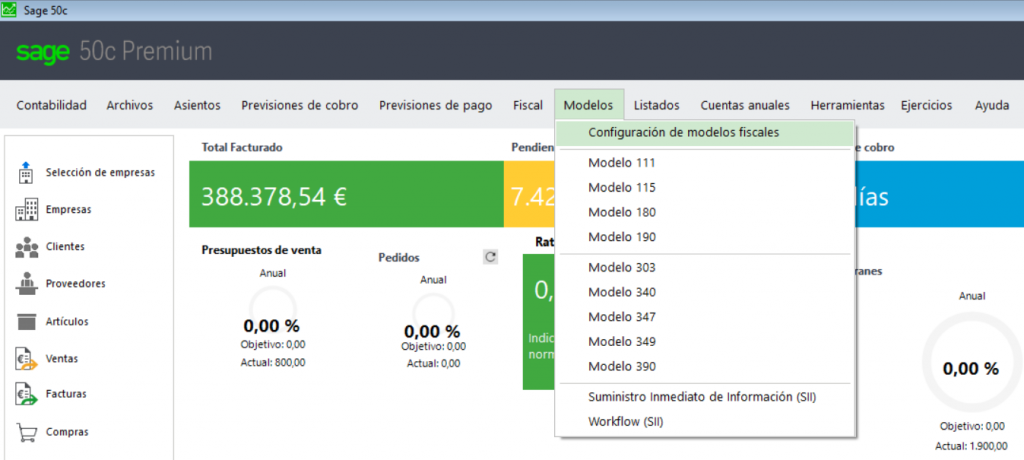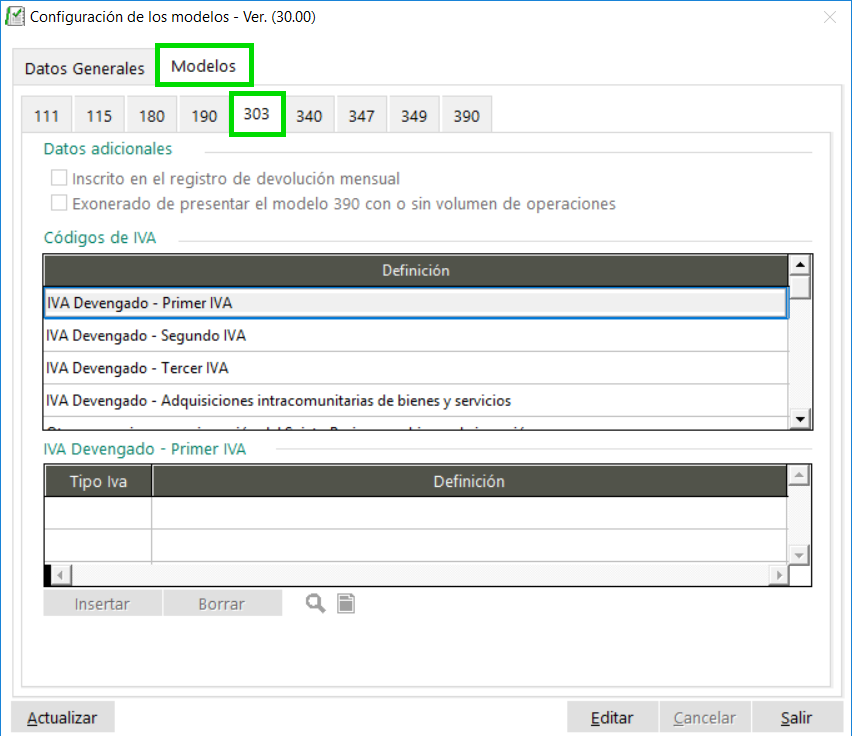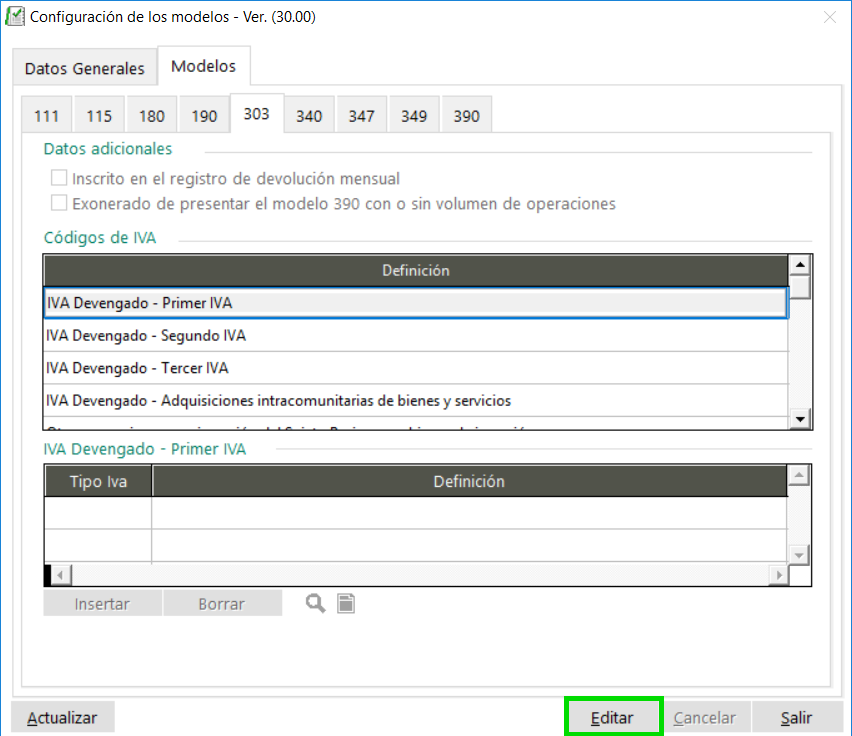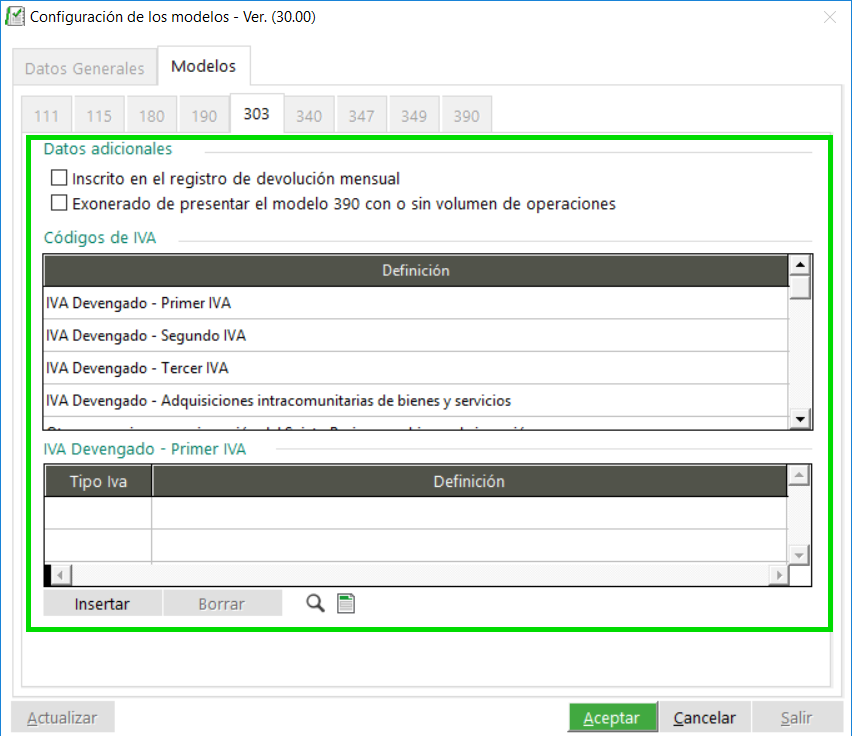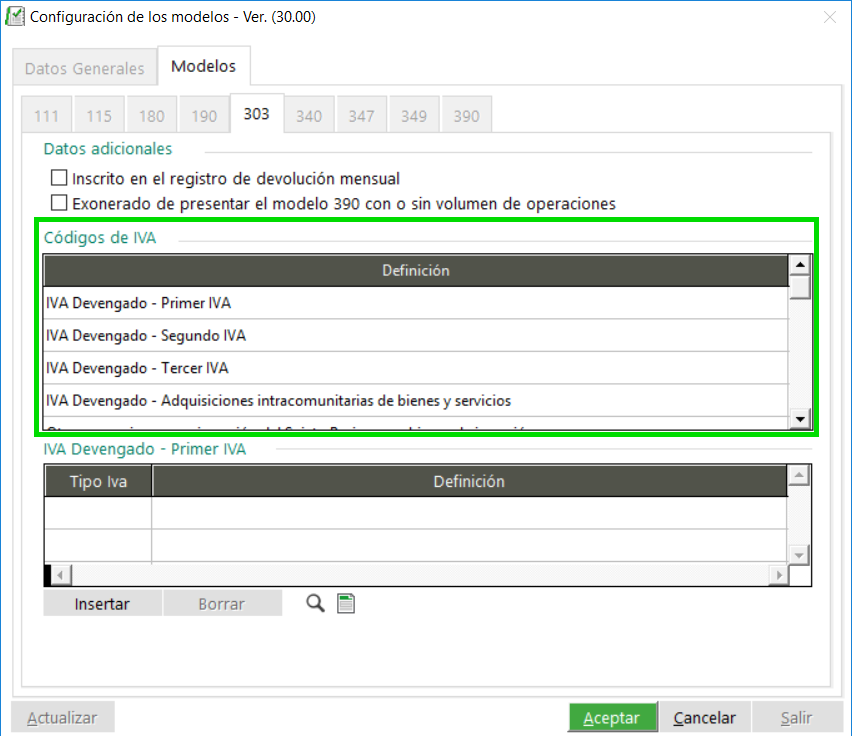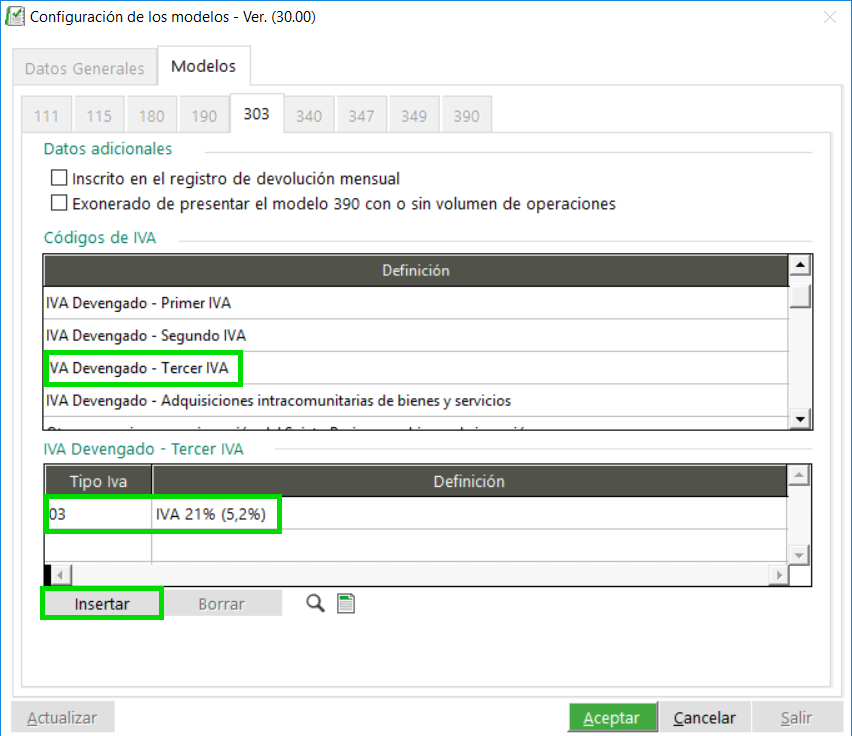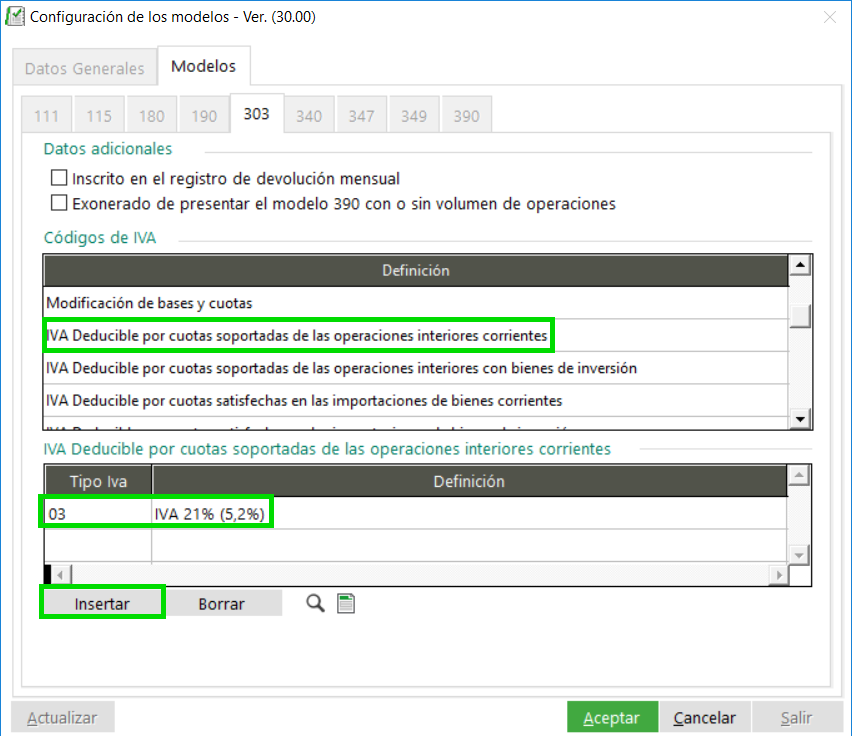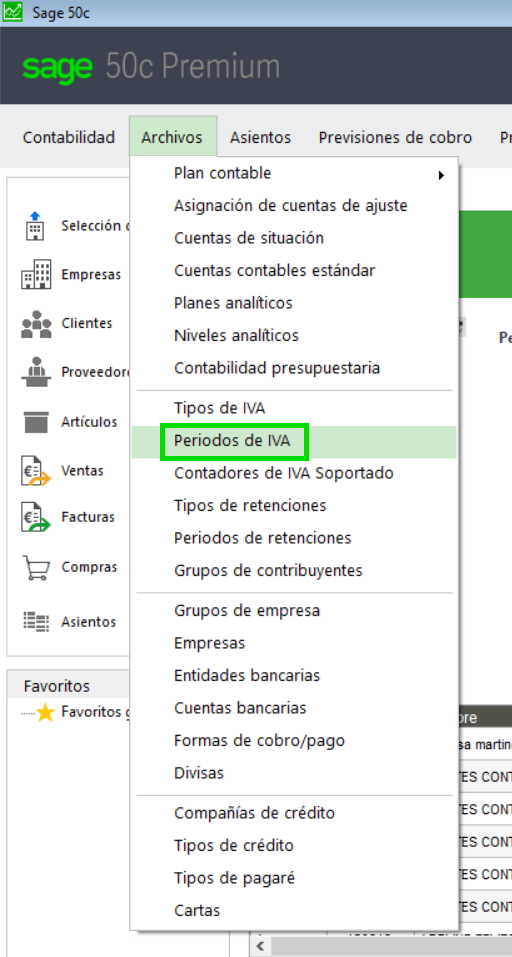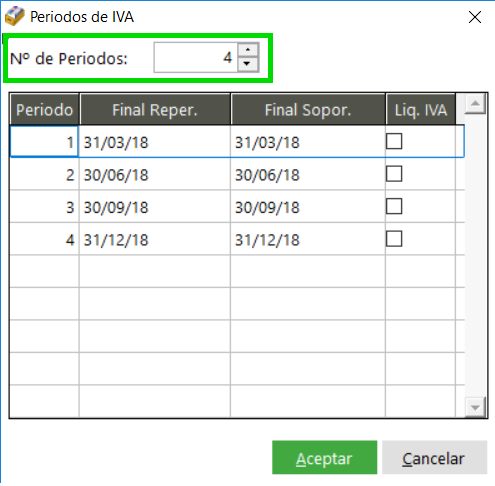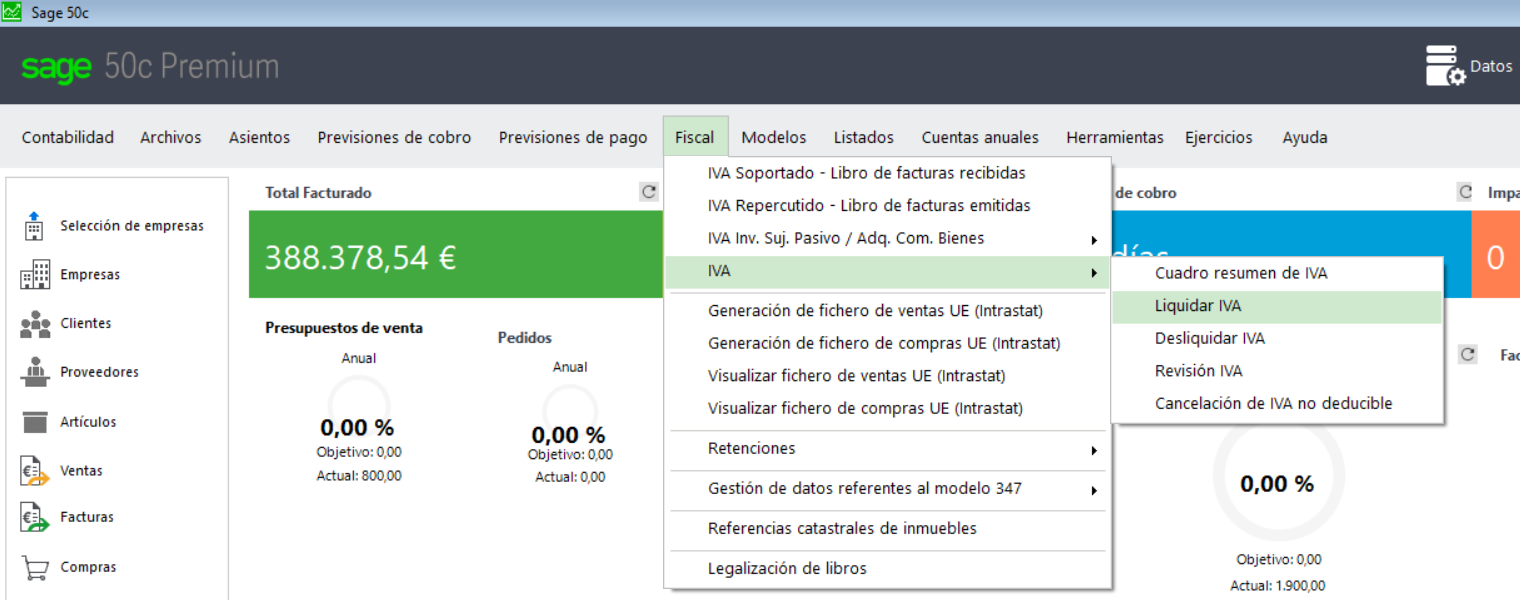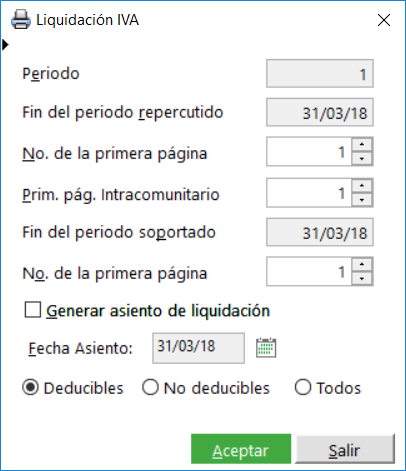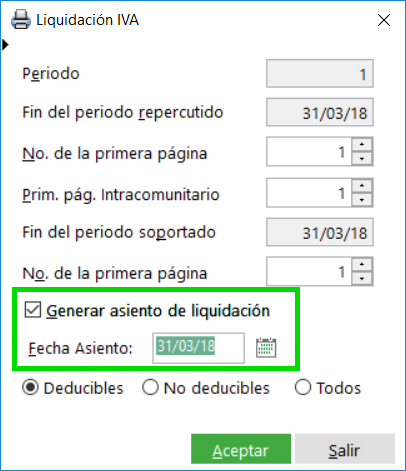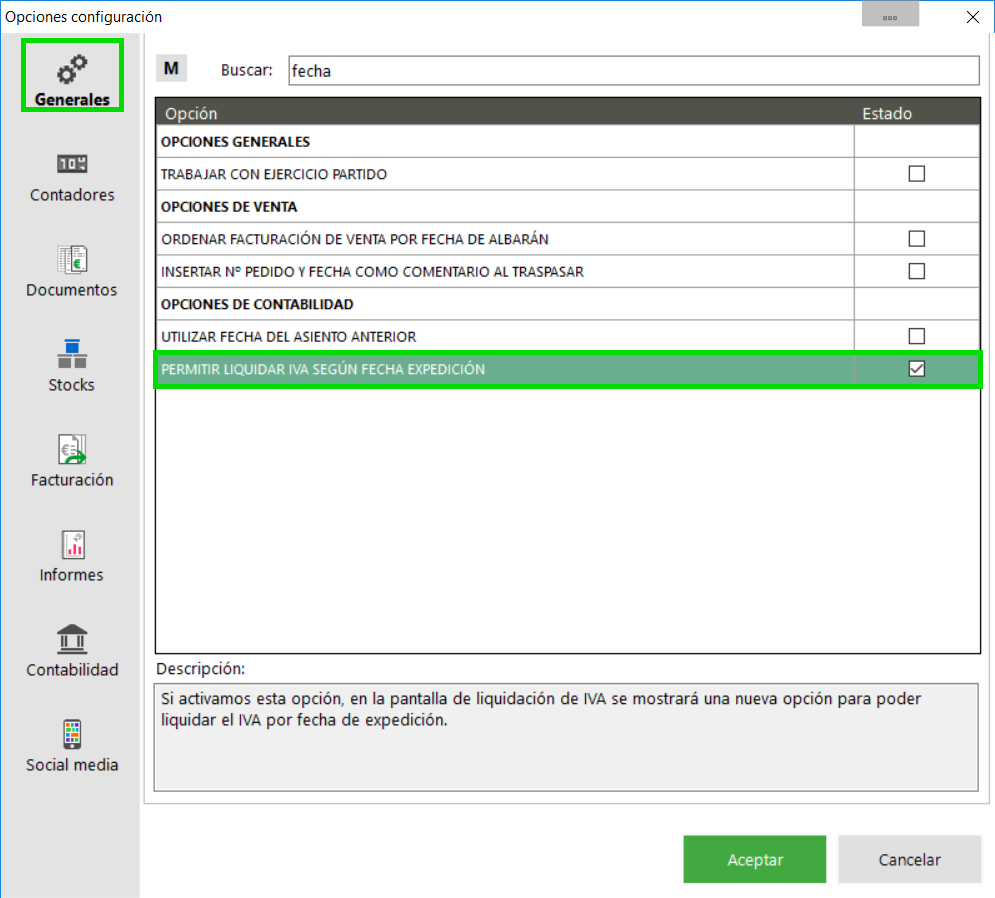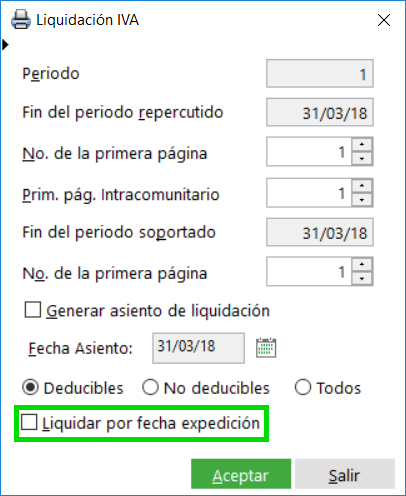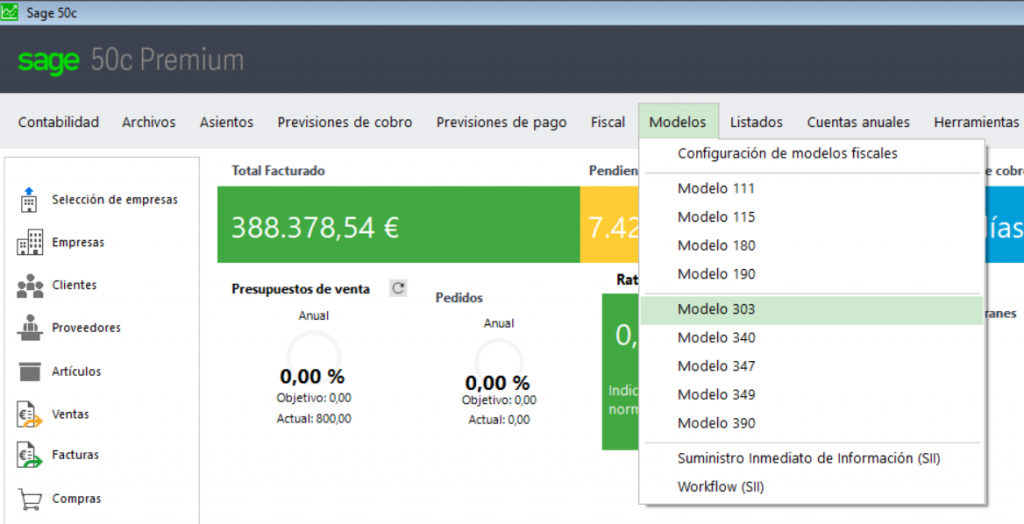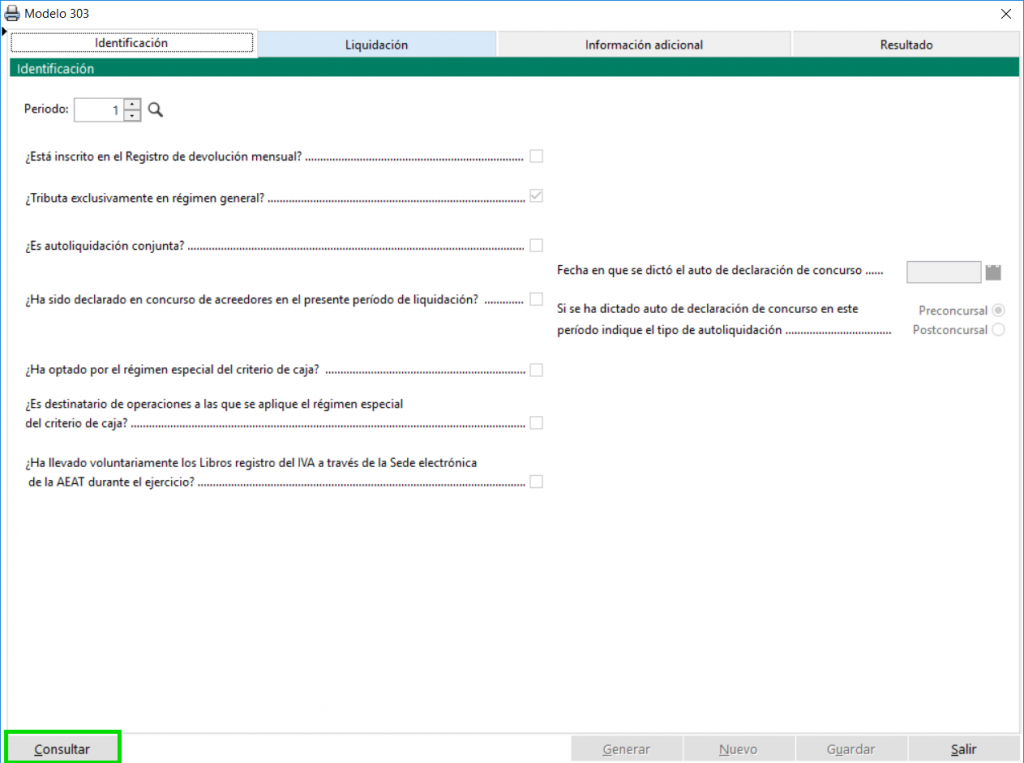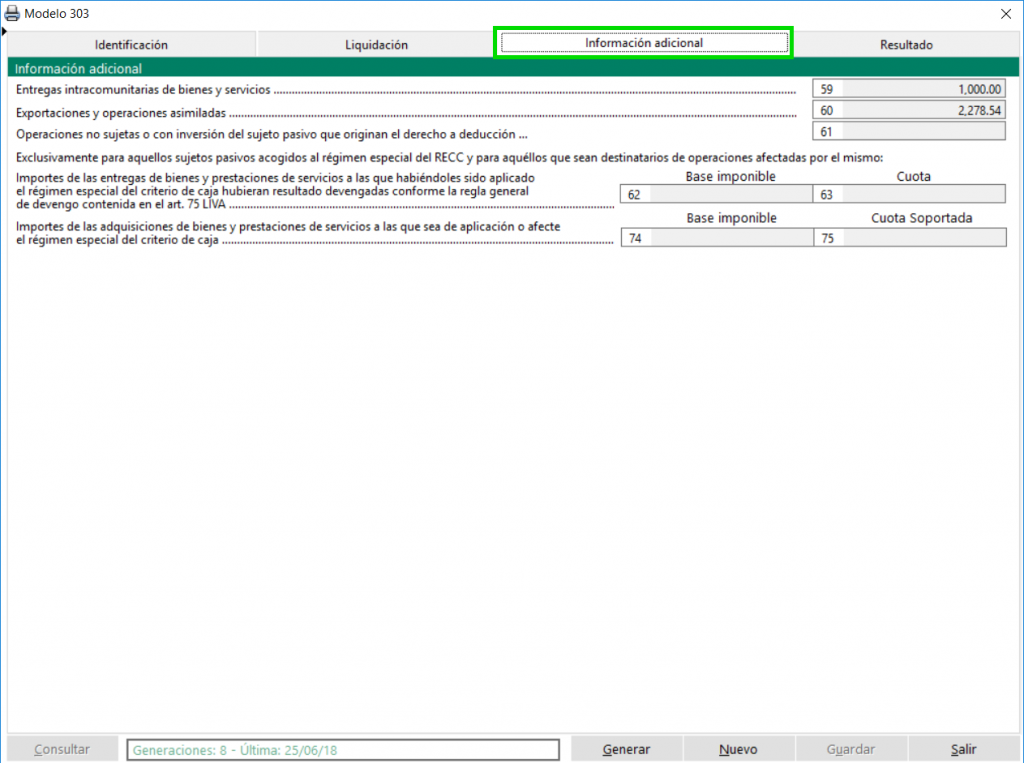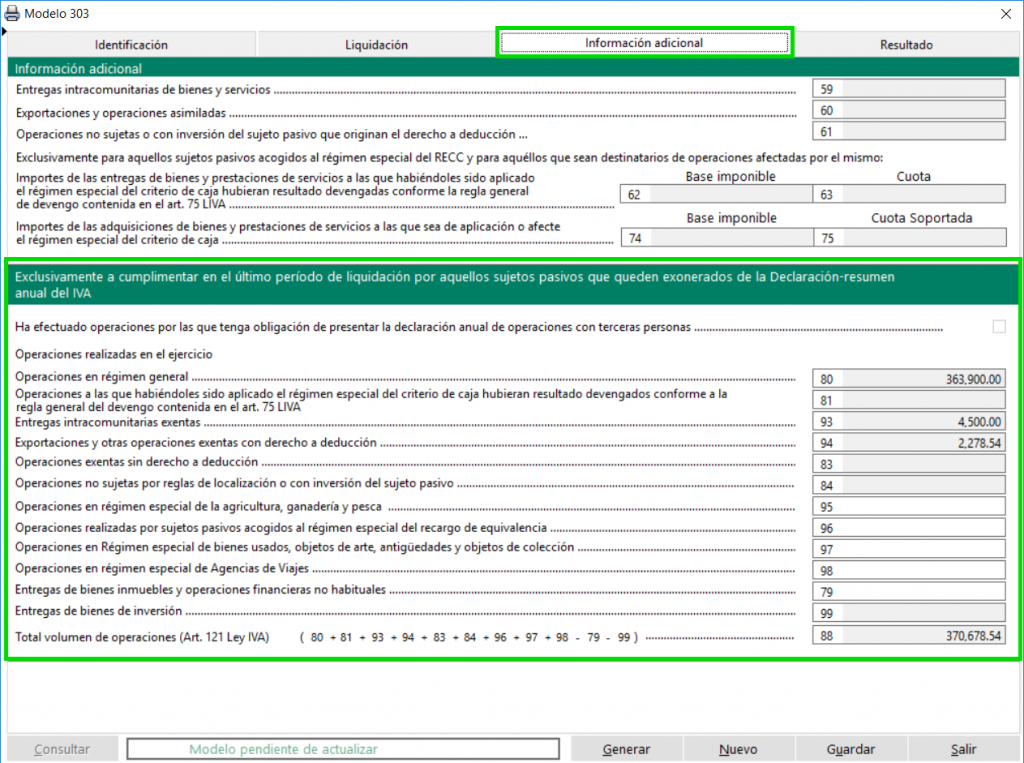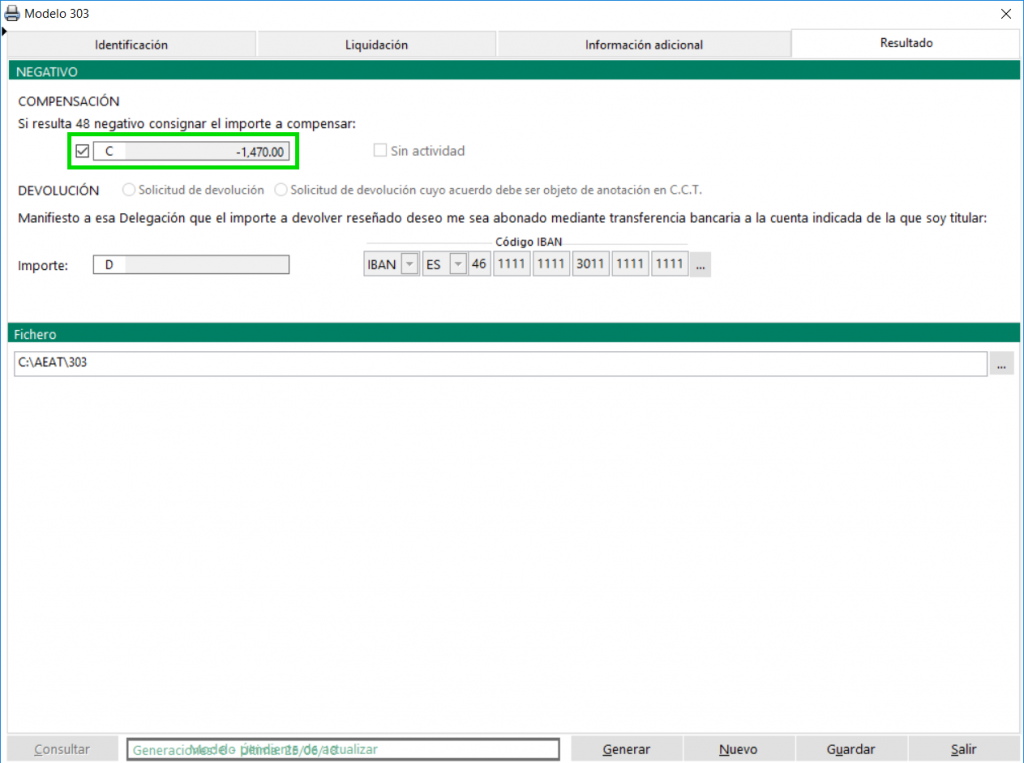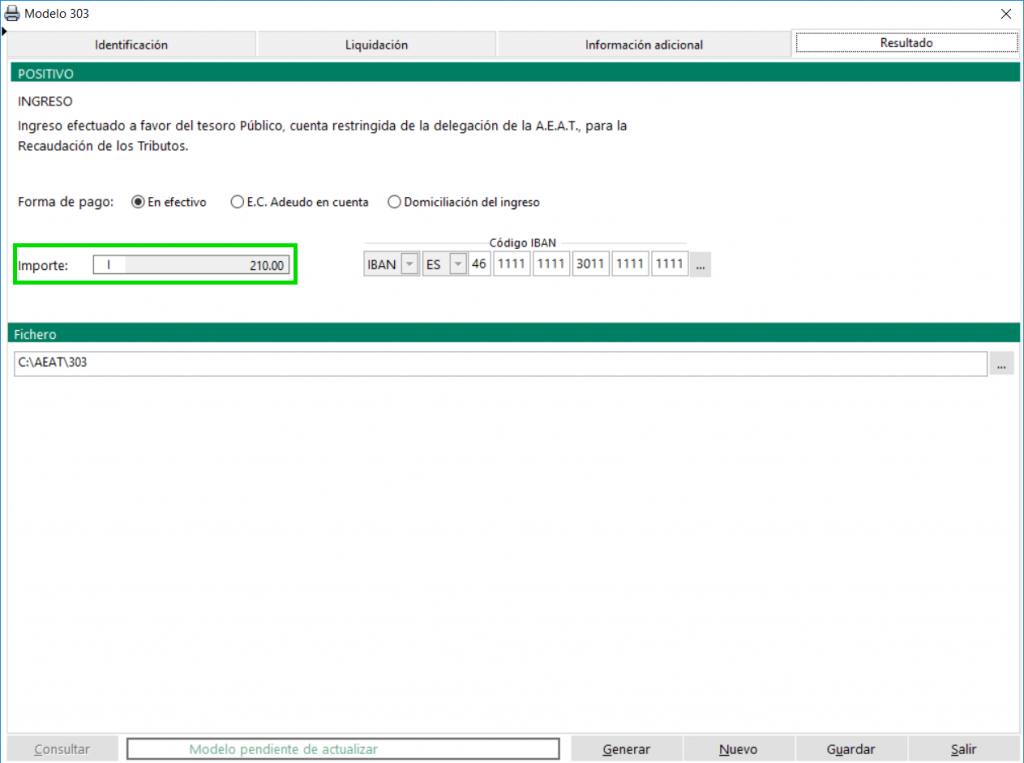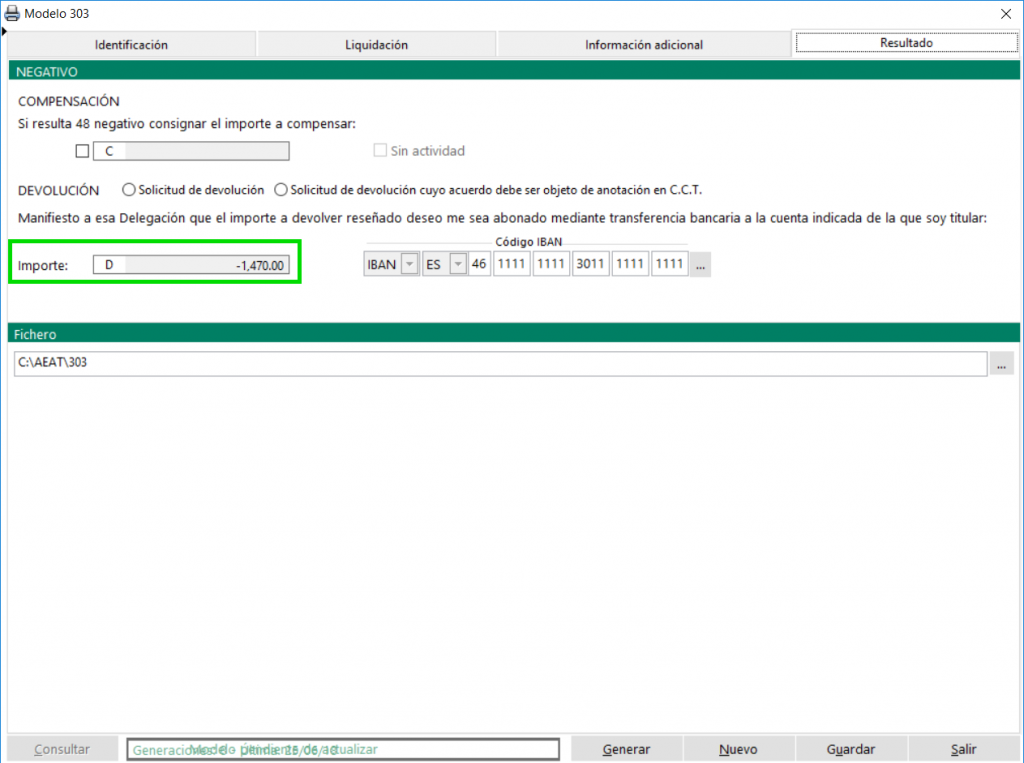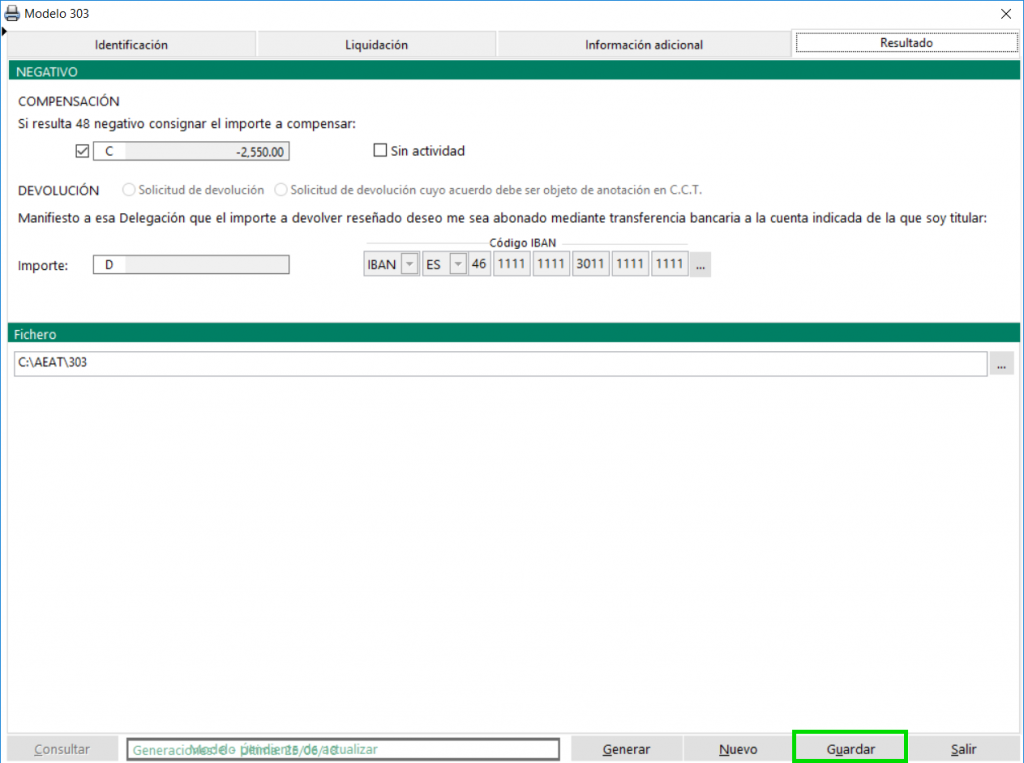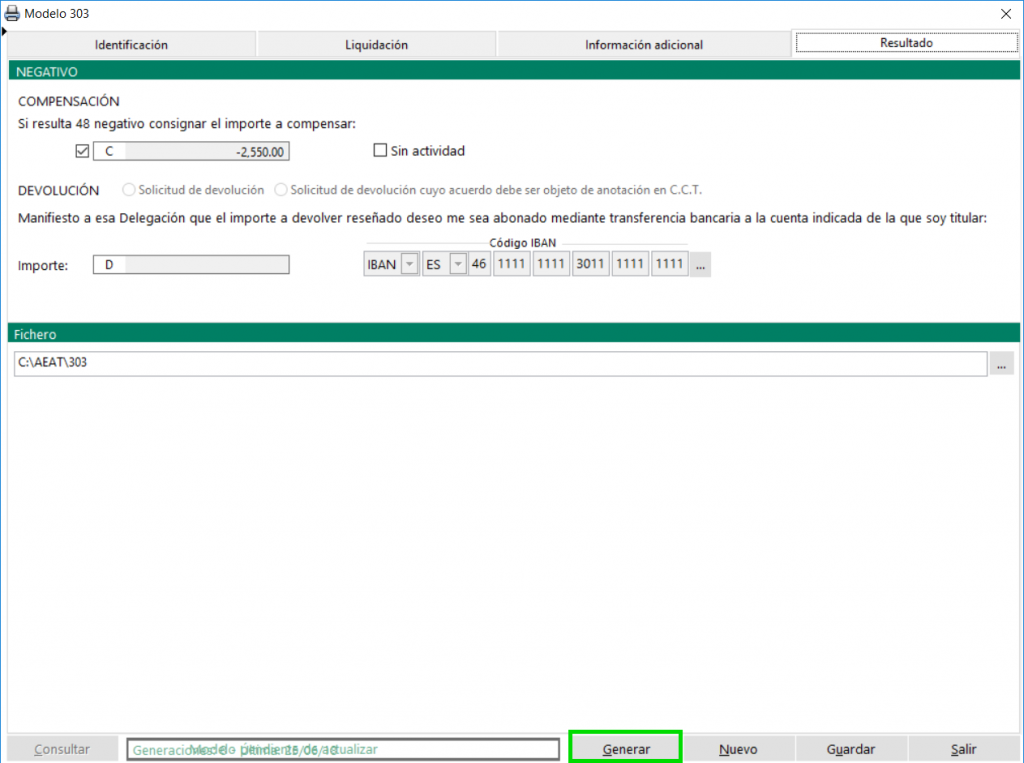El modelo 303 es la autoliquidación periódica del Impuesto sobre el valor añadido. Están obligados a presentarlo los sujetos pasivos que realicen actividades económicas sujetas a IVA.
En Sage50cloud para poder generar el modelo 303 hay que realizar una configuración específica previa, para ello accederemos a Modelos\Configuración de modelos fiscales.
Cómo configurar el modelo 303
En esta ventana pincharemos en la pestaña Modelos y dentro de ésta en 303.
Para comenzar con la configuración del modelo, pincharemos en el botón Editar y se activaran los campos configurables.
En Datos adicionales marcaremos o no, dependiendo de lo que corresponda a nuestra empresa, las opciones de Inscrito en el registro de devolución mensual y/o Exonerado de presentar el modelo 390 con o sin volumen de operaciones.
El siguiente apartado, en lo que consiste es en relacionar cada uno de los Tipos de IVA creados y utilizados por la empresa, con los diferentes Conceptos de IVA (casillas) que se deberán declarar en el modelo 303 oficial.
En la parte Códigos de IVA, cada concepto corresponderá a diferentes casillas del modelo 303 oficial.
A continuación detallamos la relación directa de cada apartado con las casillas específicas del modelo oficial:
- IVA Devengado – Primer IVA (casillas 01, 02 y 03)
- IVA Devengado – Segundo IVA (casillas 04, 05 y 06)
- IVA Devengado – Tercer IVA (casillas 07, 08 y 09)
- IVA Devengado – Adquisiciones Intracomunitarias de bienes y servicios (casillas 10 y 11)
- Otras operaciones con inversión del sujeto pasivo (excepto adq.intracom) (casillas 12 y 13)
- Modificación Bases y Cuotas (casillas 14 y 15)
- IVA Deducible por cuotas soportadas en las operaciones interiores corrientes: (casillas 28 y 29)
- IVA Deducible por cuotas soportadas en las operaciones interiores con bienes de inversión:(casillas 30 y 31)
- IVA Deducible por cuotas satisfechas en las importaciones de bienes corrientes: (casillas 32 y 33)
- IVA Deducible por cuotas satisfechas en las importaciones de bienes de inversión: (casillas 34 y 35)
- IVA Deducible en adquisiciones intracomunitarias de bienes corrientes: (casillas 36 y 37)
- IVA Deducible en adquisiciones intracomunitarias de bienes de inversión: (casillas 38 y 39)
- IVA Deducible por cuotas satisfechas en las importaciones liquidado por la Aduana pdte. de ingreso (casilla 77 y además se sumará en las casillas 32 y 33)
- IVA Deducible cuotas satisfechas en las import. de bienes de inv. liquidado por Aduana pdte. de ingreso (casilla 77 y además se sumará en las casillas 34 y 35)
- Rectificación de deducciones (casillas 40 y 41)
- Entregas intracomunitarias de bienes y servicios (casilla 59)
- Operaciones asimiladas: (casilla 60)
- Operaciones no sujetas: (casilla 61). (Operaciones no sujetas nacionales y Operaciones no Sujetas Extracomunitarias del SII)
- Operaciones no sujetas o con Inversión del Sujeto Pasivo (ISP): (casilla 61)
- Tipos de IVA excluidos
Luego hay apartados específicos para la configuración del modelo 390 y para el Suministro Inmediato de Información.
- Operaciones nacionales sujetas excentas con derecho a deducción.
- Operaciones por internet desde España a CEE (SII)
- Entregas de bienes de Inversión (Modelo 390)
- Operacoines excentas sin derecho a deducción (Modelo 390)
- Adquisiciones Interiores Exentas (Modelo 390)
- IVA Dev.-Modif. de bases y cuotas por auto de declaración de concurso de acreedores (Modelo 390)
Por lo tanto en función de estos apartados, iremos seleccionándolos y en la parte inferior de la pantalla añadiremos los Tipos de IVA que correspondan a cada uno de ellos pulsando en el botón Insertar.
Por ejemplo, en nuestra empresa utilizamos el Tipo de IVA 03 para las operaciones devengadas y soportadas en Régimen General al 21%, y por lo tanto en la configuración del modelo 303 para que nos lleve los importes correspondientes a dicho Tipo de IVA a las casillas correctas del modelo, realizaremos la relación de la siguiente manera:
En función de la contabilidad de nuestra empresa, tendremos que realizar esta asociación con todos los apartados del modelo en los que queremos que nos aparezcan los datos correspondientes.
Una vez realizada la configuración del modelo 303 podremos pasar a generarlo en función del periodo que hayamos liquidado.
Una vez realizada la configuración del modelo 303, para poder generar el modelo, hemos de liquidar previamente el correspondiente periodo de IVA.
Dependiendo de las características de la empresa, la liquidación se generará de forma mensual o trimestral. Esto podemos revisarlo y en su caso configurarlo desde el menú Archivos\Periodos de IVA.
En esta ventana, dependiendo del número de periodos que tengamos indicado, 4 o 12, significará que nuestra empresa liquida el IVA de forma trimestral o mensual.
Para realizar la liquidación de IVA tenemos que ir al menú Fiscal\IVA\Liquidar IVA.
Desde esta ventana podemos generar de forma automática el asiento de liquidación correspondiente al periodo que muestra por defecto la aplicación, o simplemente marcarlo como liquidado. El periodo a liquidar no es seleccionable ya que Sage50cloud no permite liquidar un periodo si el anterior no lo está.
El campo fechas de las facturas contabilizadas que tendrá en cuenta la aplicación para obtener la información a liquidar en cada periodo será la siguiente:
- Facturas Recibidas: siempre tomará la fecha de asiento.
- Facturas Emitidas: tomará la fecha de operación.
Solo para las facturas emitidas hay una excepción y cabe la posibilidad de que recoja la fecha de expedición de las facturas en vez de la de operación, siempre y cuando sean distintas. Para ello, desde las “Opciones de configuración” de la empresa, hay que marcar el check “Permitir liquidar IVA según fecha de expedición”.
Si marcamos ese check, al acceder a la Liquidación de IVA podremos marcar la opción de “Liquidar por fecha de expedición”, la cual no viene marcada por defecto y si no se marca nos seguirá cogiendo la fecha de operación para las facturas emitidas, y en caso de marcarla recogería esa ese campo de fecha de expedición para la liquidación que vayamos a generar.*
* Nuestra recomendación es no marcarlo y que se liquiden las facturas emitidas por fecha de operación.
Una vez liquidado el periodo en cuestión ya se podrá generar el modelo, para ello accederemos a Modelos\Modelo 303.
Esta ventana nos muestra cuatro pestañas: Identificación, Liquidación, Información adicional y Resultado.
Identificación
En este apartado se deberán consignar si concurre alguna de las siguientes situaciones:
– Si está inscrito en el Régimen de devolución mensual. Si en la configuración de los modelos está marcada la opción “Inscrito en el régimen de devolución mensual” esta opción aparecerá marcada por defecto.
– Si tributa exclusivamente en el Régimen Simplificado.
– Si se trata de una autoliquidación conjunta.
– Si ha sido declarado en concurso de acreedores en el período al que corresponde la liquidación, en cuyo caso se deberá:
- Consignar la fecha dentro del periodo de liquidación en que se dictó el auto de declaración de concurso (día, mes y año)
- Consignar si la autoliquidación incluye los hechos imponibles producidos en el propio período de liquidación con anterioridad a la declaración de concurso (preconcursal) o si incluye los hechos imponibles posteriores (postconcursal).
– Si ha optado por el régimen especial de criterio de caja o es destinatario de operaciones a las que se aplique el citado régimen especial, deberá marcar las casillas correspondientes. Esta opción se marcará por defecto si en el mantenimiento de empresa está activada la opción de configuración “Empresa acogida al régimen especial de criterio de Caja” o bien existe algún proveedor con la marca de “RECC” activada.
– Si ha llevado voluntariamente los Libros registros de IVA a través de la Sede electrónica de la AEAT durante el ejercicio. Esta casilla se informará automáticamente en caso de estar acogido al SII y presentar los modelos trimestralmente, pudiendo marcarla o desmarcarla en caso de que sea necesario.
En el apartado Identificación también se informa del periodo de la declaración, según sea mensual o trimestral. La aplicación mostrará el número del último periodo liquidado.
Para que se habiliten todas estas opciones y nos aparezcan los valores en las casillas correspondientes de las pestañas Liquidación, Información adicional y Resultado y podamos comprobar si todos los datos son correctos o hay que modificar algún campo tendremos que pinchar en el botón Consultar.
Liquidación e Información adicional
En estas pestañas aparece la información de las casillas correspondientes al modelo 303 oficial y recogerá la información según hayamos asociado los Tipos de IVA a los distintos apartados del 303 en la configuración de los modelos.
En la configuración de modelos del 303 si se tiene marcado ‘Exonerado de presentar el modelo 390 con o sin volumen de operaciones’, en el ultimo trimestre (4T) o el último mes del año (12M) muestra el apartado de ‘Exclusivamente a cumplimentar en el último periodo de liquidación por aquellos sujetos pasivos que queden exoneradas de la Declaración-resumen anual del IVA.
Resultado
El resultado de la liquidación puede ser positivo o negativo.
La opción Sin actividad la marcaremos cuando no exista movimiento, es decir, en el período en cuestión del que estamos realizando la liquidación no ha existido movimiento.
Dependiendo de si nuestra liquidación es trimestral o mensual la aplicación actuará de una manera u otra.
Liquidación Trimestral:
Al pulsar en el botón Consultar, si es negativo, automáticamente se rellena con el mismo importe del resultado la casilla C de Compensación.
Si el resultado es positivo, automáticamente se rellena con el mismo importe la casilla I de Ingreso.
Liquidación Mensual:
Al pulsar en el botón Consultar, si es negativo, automáticamente se rellena con el mismo importe del resultado la casilla D de Devolución.
Si el resultado es positivo, al igual que con la liquidación trimestral, automáticamente se rellena con el importe del resultado la casilla I de Ingreso.
La cuenta IBAN y la ruta donde se generará el fichero, que muestra por defecto se recoge a partir de los datos introducidos en la configuración de los Modelos Fiscales de la pestaña Datos Generales.
Si hemos realizado cambios manuales en la declaración y queremos conservarlos para generar con posterioridad el fichero del modelo tendremos que pinchar en el botón Guardar.
Para finalizar y generar el fichero del modelo 303 que presentaremos en la sede electrónica de la Agencia Tributaria, deberemos pinchar en el botón Generar.
Tras lo cual nos mostrará el siguiente mensaje.
Estos serían los pasos a seguir para la generación del modelo 303 oficial en Sage50cloud.
Recuerda!! El contenido de la ayuda está realizado en base a la gama superior, por lo que dependiendo de la licencia adquirida es posible que algunas de las funciones presentadas no estén habilitadas.